Windows 10 является одной из самых популярных операционных систем в мире. Она предлагает широкий выбор настроек и возможностей, включая изменение языка клавиатуры. Изменение языка клавиатуры на английский в Windows 10 очень полезно для тех, кто часто работает с англоязычными приложениями, пишет на английском языке или просто хочет расширить свои навыки в овладении иностранными языками.
Изменение языка клавиатуры на английский в Windows 10 достаточно просто. Существует несколько способов сделать это. Один из них - использовать "Центр управления" в Windows 10. Этот инструмент позволяет управлять различными настройками, включая язык клавиатуры. Для изменения языка клавиатуры через "Центр управления" просто откройте его, найдите раздел "Часы и язык", затем выберите "Регион и язык" и щелкните на "Язык" на панели слева. Здесь вы сможете добавить английский язык в качестве предпочтительного языка клавиатуры и установить его в качестве основного языка системы.
Еще один способ изменить язык клавиатуры на английский в Windows 10 - использовать комбинацию клавиш. Это быстрый и удобный способ переключения между разными языками клавиатуры. Чтобы переключиться на английский язык клавиатуры, просто нажмите одновременно комбинацию клавиш Left Alt + Shift. Это позволит вам мгновенно перейти на английскую раскладку клавиатуры и начать печатать на английском языке.
Теперь, когда вы знаете, как поменять язык клавиатуры на английский в Windows 10, вы можете использовать эту функцию для удобной работы с англоязычными текстами и программами. Это отличный способ улучшить свои навыки и повысить эффективность работы с компьютером.
Как изменить язык клавиатуры в Windows 10
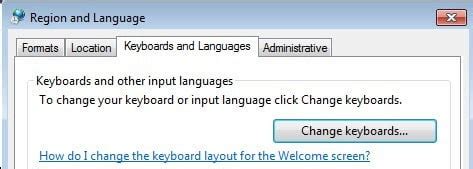
Windows 10 предлагает возможность легко изменить язык клавиатуры. Смена языка клавиатуры может быть полезной, если вам нужно набирать текст на другом языке или использовать другой раскладку клавиатуры.
Вот как изменить язык клавиатуры в Windows 10:
1. Откройте "Параметры" Windows 10:
Щелкните правой кнопкой мыши по кнопке "Пуск" в левом нижнем углу экрана. В открывшемся контекстном меню выберите "Параметры".
2. Выберите "Время и язык":
В разделе "Параметры" найдите и щелкните на "Время и язык".
3. Выберите "Регион и язык":
На левой панели "Время и язык" найдите "Регион и язык" и щелкните по нему.
4. Добавьте новый язык:
На панели справа найдите раздел "Язык" и нажмите на кнопку "Добавить язык".
5. Выберите язык клавиатуры:
В открывшемся списке выберите язык, который вы хотите добавить для клавиатуры, и нажмите на него.
6. Установите язык клавиатуры:
После выбора языка клавиатуры нажмите на него и выберите нужную раскладку клавиатуры из списка доступных вариантов. Затем нажмите на кнопку "Готово".
Поздравляю! Теперь вы знаете, как изменить язык клавиатуры в Windows 10. Вы можете добавлять различные языки и раскладки клавиатуры, чтобы быть готовыми к работе на разных языках и в разных странах.
Как открыть настройки
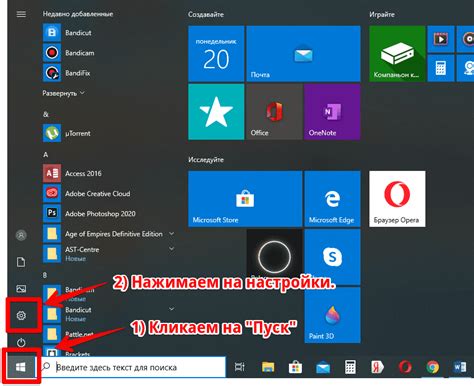
Если вы хотите изменить язык клавиатуры на английский в Windows 10, вам необходимо открыть настройки. Для этого следуйте инструкциям ниже:
- Щелкните правой кнопкой мыши на значок "Пуск" в левом нижнем углу экрана.
- В открывшемся контекстном меню выберите пункт "Настройки".
- Появится окно настроек, где вы сможете выбрать различные опции для изменения настроек.
- В поисковой строке вверху окна настроек введите "язык" и выберите пункт "Изменение языка ввода".
- В открывшемся окне в разделе "Язык" нажмите на кнопку "Добавить язык".
- В списке языков выберите "Английский (Соединенные Штаты)" и нажмите кнопку "Далее".
Теперь у вас появится возможность выбрать английский язык в качестве языка клавиатуры.
Как найти раздел "Время и язык"

Для изменения языка клавиатуры на английский в Windows 10 необходимо найти и открыть раздел "Время и язык". Следуйте следующим шагам:
- Щелкните правой кнопкой мыши на иконке "Пуск" в левом нижнем углу экрана.
- В открывшемся контекстном меню выберите пункт "Параметры".
- В окне "Параметры" выберите "Время и язык".
- На панели слева выберите "Язык".
В разделе "Язык" вы можете добавить новый язык или изменить текущий язык системы и клавиатуры. Чтобы добавить английский язык, нажмите кнопку "Добавить язык" и выберите "Английский". После этого вы можете поменять язык клавиатуры на английский.
Как выбрать язык

В Windows 10 есть несколько способов выбрать язык клавиатуры, который будет использоваться для ввода текста. Вот некоторые из них:
1. Использование языковой панели задач
На панели задач в правом нижнем углу экрана обычно расположена языковая панель. Щелкните на текущем языке и выберите нужный язык из списка. Если нужного языка нет в списке, щелкните на "Настройки языка" и добавьте его.
2. Использование комбинации клавиш
Если вы знаете комбинацию клавиш для переключения языка ввода, можете использовать ее для выбора нужного языка. По умолчанию, в большинстве случаев, эта комбинация - Left Alt + Shift. Однако, эта комбинация может отличаться в зависимости от настроек вашей системы.
3. Использование настроек языка в Панели управления
Вы также можете выбрать язык клавиатуры с помощью настроек языка в Панели управления. Откройте Панель управления, найдите раздел "Язык", и выберите нужный язык в списке. Если нужного языка нет, можете добавить его.
Выберите удобный для вас способ и выберите английский язык клавиатуры в Windows 10, чтобы легко и удобно вводить текст на этом языке.
Как добавить новый язык

Шаг 1: Откройте "Параметры" на вашем компьютере.
Шаг 2: Нажмите на "Время и язык".
Шаг 3: В разделе "Язык" выберите "Регион и язык".
Шаг 4: Нажмите на кнопку "Добавить язык".
Шаг 5: В списке языков найдите нужный вам язык и выберите его.
Шаг 6: Нажмите на кнопку "Далее" и подождите, пока система установит язык.
Шаг 7: После установки языка вы сможете его выбрать в списке языков вашей клавиатуры.
Шаг 8: Если вы хотите, чтобы новый язык был языком по умолчанию, нажмите на кнопку "Сделать языком по умолчанию".
Теперь вы добавили новый язык и можете использовать его для ввода текста на компьютере с помощью клавиатуры.
Как установить язык по умолчанию
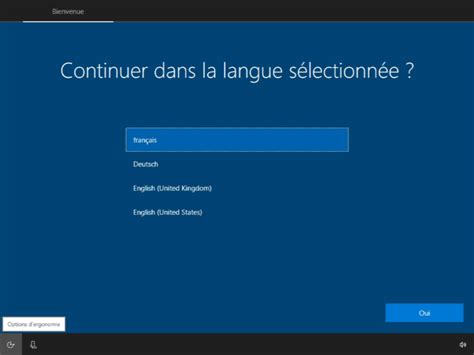
Чтобы установить язык по умолчанию на вашем компьютере с операционной системой Windows 10, выполните следующие шаги:
- Откройте "Параметры" (нажмите клавишу "Win" и выберите значок шестеренки).
- Выберите раздел "Время и язык".
- На левой панели выберите "Язык".
- Нажмите кнопку "Предпочитаемые языки".
- Нажмите кнопку "Добавить язык".
- Выберите желаемый язык из списка и нажмите кнопку "Далее".
- Если требуется, выберите дополнительные параметры языка и нажмите кнопку "Установить".
- Выберите установленный язык и нажмите кнопку "Изменить положение и форматы".
- Выберите нужные вам параметры положения и форматов и нажмите кнопку "Готово".
- Перетащите установленный язык вверх списка, чтобы сделать его языком по умолчанию.
Теперь выбранный вами язык будет установлен по умолчанию на вашем компьютере под управлением Windows 10.
Обратите внимание, что для смены языка по умолчанию может потребоваться перезагрузка компьютера для полного применения изменений.
Как удалить язык
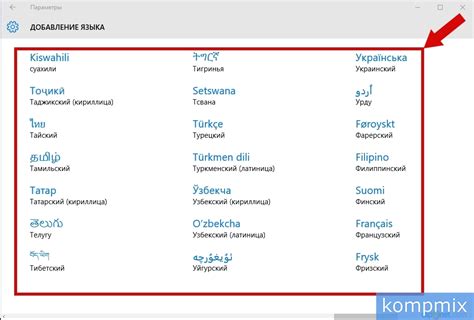
Чтобы удалить язык на клавиатуре в Windows 10, выполните следующие шаги:
| Шаг 1: | Откройте меню "Пуск" и выберите "Настройки". |
| Шаг 2: | В окне "Настройки" выберите "Время и язык". |
| Шаг 3: | Выберите "Язык" в левой панели. |
| Шаг 4: | В разделе "Предпочтительные языки" найдите язык, который вы хотите удалить, и нажмите на него правой кнопкой мыши. |
| Шаг 5: | В открывшемся контекстном меню выберите "Удалить". |
| Шаг 6: | Подтвердите удаление языка на клавиатуре, следуя инструкциям на экране. |
После выполнения этих шагов выбранный язык будет удален и больше не будет доступен на клавиатуре в Windows 10.
Как изменить горячие клавиши для переключения языков
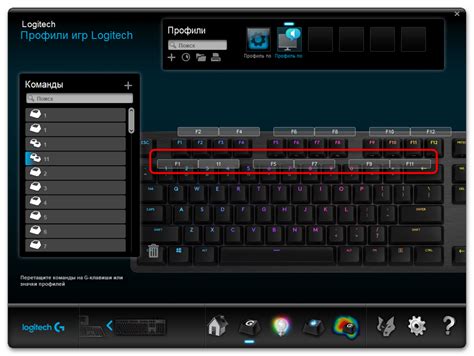
Windows 10 предоставляет возможность изменения горячих клавиш для переключения языков клавиатуры. Это полезно, если вам удобнее использовать другую комбинацию клавиш для переключения языков, отличную от стандартной.
Чтобы изменить горячие клавиши для переключения языков, выполните следующие шаги:
- Откройте меню "Пуск" и выберите "Параметры".
- В окне параметров выберите "Время и язык", затем "Регион и язык".
- В разделе "Предпочтительные языки" выберите нужный язык и нажмите "Параметры".
- В открывшемся окне "Языковые параметры" выберите "Дополнительные настройки клавиатуры".
- В разделе "Горячие клавиши переключения клавиатуры" нажмите на комбинацию клавиш, которую вы хотите использовать.
- Выберите "Изменить языковые параметры" и выберите язык, на которой нужно переключиться.
- Нажмите "ОК", чтобы сохранить изменения.
Теперь вы можете использовать новые горячие клавиши для переключения языков клавиатуры в Windows 10. Если вы решите вернуться к стандартным настройкам, просто повторите эти шаги и выберите стандартные горячие клавиши.